Uzyskaj ostry wizualny widok swoich profili ryzyka dzięki Risk Matrix / Heatmap dla Qlik Sense! Rozszerzenie to służy do wizualizacji profili mierzonych za pomocą macierzy dwóch wskaźników KPI i różnych kategorii. Jest w stanie wizualizować wiele wskaźników na pole. Możesz dowolnie i dynamicznie wybierać wszystkie wyrażenia między macierzą 3×3 i 5×5. Różne ustawienia, takie jak niestandardowe kolory, elastyczne obramowanie i ustawienia tekstu, dostosowują to rozszerzenie do potrzeb raportowania.
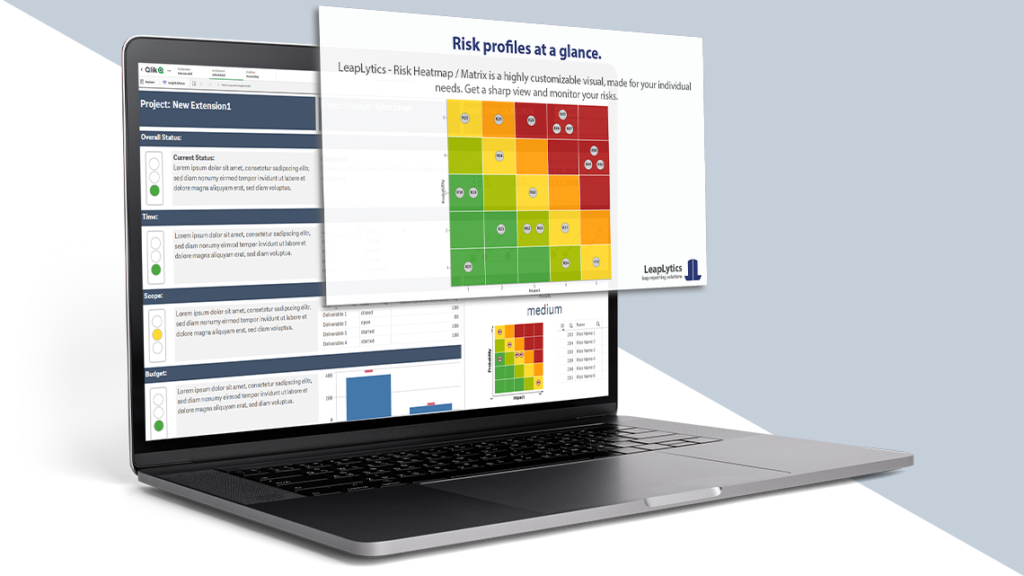
Pobierz teraz!
Wersja BEZPŁATNA
BEZPŁATNA wersja LeapLytics - Risk Matrix jest dostępna za darmo przez cztery tygodnie na dowolnym serwerze i w dowolnej firmie. Sprawdź już teraz, czy nasze rozwiązanie spełnia Twoje wymagania.
Znak wodny usunięty
Indywidualny rozmiar siatki
Schemat kolorów zdefiniowany przez użytkownika
Inwerter kolorów
Ustawienia granic
Ustawienia osi
Ustawienia wskaźnika
Ustawienia tekstu
Ustawienia kolorów
Nawigacja i działania
Do druku*
Wersja PRO
Wersja PRO LeapLytics - Risk Matrix uwalnia pełną moc tej wizualizacji. Jedna licencja na serwer i firmę - jedna cena na rok.
Znak wodny usunięty
Indywidualny rozmiar siatki
Schemat kolorów zdefiniowany przez użytkownika
Inwerter kolorów
Ustawienia granic
Ustawienia osi
Ustawienia wskaźnika
Ustawienia tekstu
Ustawienia kolorów
Nawigacja i działania
Do druku*
* zob. Ograniczenia QlikSense
Dokumentacja
Subskrybuj tutaj, aby otrzymywać ekskluzywne aktualizacje i wydania: Subskrypcja
Wprowadzenie Rozszerzenie Risk Matrix dla Qlik Sense
Uzyskaj ostry wizualny widok swoich profili ryzyka dzięki Risk Matrix dla Qlik Sense! Rozszerzenie zostało stworzone w celu wizualizacji profili, które są mierzone w macierzy dwóch wskaźników KPI i różnych kategorii. Jest w stanie wizualizować wiele wskaźników w każdym polu. Możesz dowolnie i dynamicznie wybierać wszystkie wyrażenia między macierzą 3×3 i 5×5. Różne ustawienia, takie jak niestandardowe kolory, elastyczne obramowanie i ustawienia tekstu, dostosowują to rozszerzenie do potrzeb raportowania.

Rozszerzenie to może być również wykorzystywane do monitorowania i wskazywania progów dla wszystkich rodzajów miar fizycznych, wskaźników jakości i ogólnie rozbieżności. Dzięki temu może być stosowane w szerokiej liczbie przypadków użycia, które występują w różnych firmach. Poniższa lista przedstawia wybór możliwych przypadków użycia, które zostały już wdrożone:
Zarządzanie projektami: Wizualizacja profili ryzyka i możliwości dla projektu, programu lub portfela.
IT: Wskazuje aplikacje, które znajdują się w zielonym, żółtym lub czerwonym obszarze stanu (wydajność, zdrowie).
Pierwsze kroki z naszą matrycą ryzyka dla Qlik Sense
Otwarty Qlik Sense i odpowiednią aplikację, w której chcesz użyć rozszerzenia "Risk Matrix". Otwórz arkusz w trybie edycji, a rozszerzenie znajdziesz w sekcji "Obiekty niestandardowe". Przeciągnij i upuść rozszerzenie do dowolnego obszaru na pulpicie nawigacyjnym (Wygląd rozszerzenia można zmienić później w ustawieniach zaawansowanych).
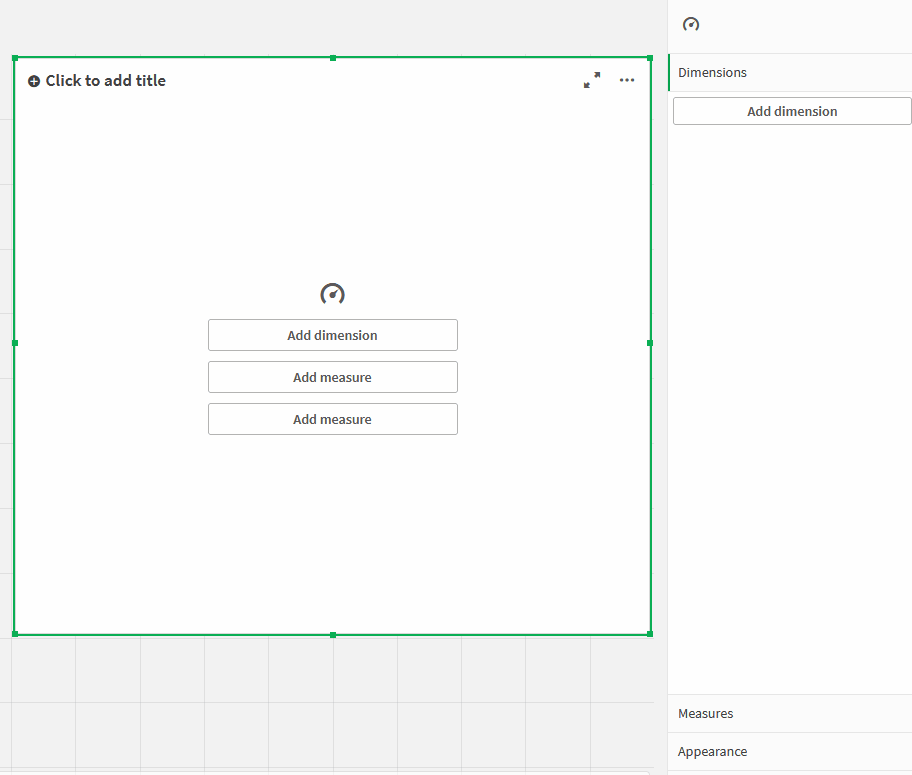
Po umieszczeniu instancji rozszerzenia na pulpicie nawigacyjnym, po prawej stronie pojawi się następujący panel właściwości. Panel właściwości jest podzielony na następujące sekcje:
- Środki
- Wymiary
- Zakresy (ogólny układ matrycy)
- Ustawienia siatki (wszystko wewnątrz matrycy)
- Ustawienia osi (wszystko wokół matrycy)
- Ustawienia wskaźnika (wszystko dotyczące zawartości matrycy)
- O
Poniżej dowiesz się, jak korzystać z rozszerzenia LeapLytics "Risk Matrix" i jak dostosować je do swoich potrzeb poprzez prawidłowe użycie właściwości.
Środki

Miara definiuje wartość dla odpowiednich dwóch wskaźników KPI macierzy. Pierwszy wskaźnik KPI definiuje wskaźnik KPI osi X, a drugi wskaźnik KPI definiuje wskaźnik KPI osi Y. Można je przełączać indywidualnie. Macierz oczekuje wartości w zakresie od 1 do 5 (macierz 5-polowa) lub od 1 do 3 (macierz 3-polowa). Możliwe są również wartości dziesiętne, jeśli są przydatne. Wartości mogą być pobierane bezpośrednio z modelu danych, jeśli system wstępny już przechwytuje i oblicza zakres. Jeśli model danych zawiera dowolny rodzaj jednostek, kategorie mogą być tworzone indywidualnie w ramach formularzy.
Można dodać taki środek:
- Kliknij przycisk "Dodaj miarę" w panelu właściwości w sekcji "Miara" lub klikając przycisk "Dodaj miarę" w oknie rozszerzenia na pulpicie nawigacyjnym.
- Wybierz miarę z listy rozwijanej i kliknij ją.
- (Opcjonalnie): Wybierz odpowiednią dla swoich potrzeb agregację (Sum, Avg, Min, Max itp.) lub zdefiniuj indywidualną formułę.
Podczas korzystania z indywidualnych formuł, poniższe przykłady mogą być traktowane jako wskazówki:
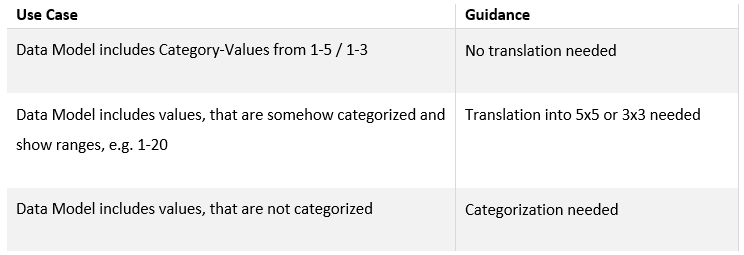
Wymiary
Użyj wymiaru, aby nadać wskaźnikom rzucającą się w oczy nazwę. Może to być np. identyfikator lub krótka nazwa (1-2 słowa). Dłuższe nazwy lub opisy nie są zalecane, ponieważ przestrzeń samej macierzy jest ograniczona.
Ustawienia zaawansowane
W ustawieniach matrycy można dokonać kilku wyborów.
Ustawienia matrycy: Po pierwsze, można ustalić współczynnik proporcji. Dzięki temu wizualizacja będzie kwadratowa. Ponadto można indywidualnie ustawić rozmiar kierunku x i y za pomocą suwaka. Jeśli twoje dane wykraczają poza te zakresy, otrzymasz wizualną podpowiedź w rozszerzeniu! Ponadto można odwrócić kolory za pomocą jednego kliknięcia. Wreszcie, można zdefiniować szerokość obramowania lub całkowicie je wyłączyć.
Ustawienia siatki: Użyj ustawień siatki, aby skonfigurować samą matrycę, np. rozmiar lub konfigurację granic. Można również odwrócić kodowanie kolorami, tak aby wyższa kategoria miała kolor "zielony", a niższa kategoria zmieniała kolor na czerwony. Możliwe jest również wyłączenie tabeli ze szczegółowymi wartościami.
Ustawienia osi: Ustawienia osi pozwalają skonfigurować ramkę zgodnie z własnymi potrzebami. Możesz zdecydować o wyłączeniu tekstów, osi lub wskazania wysokiego/niskiego.
Ustawienia wskaźnika: Użyj ustawień wskaźników, aby zmienić rozmiar i wygląd wskaźników w siatce.

Nawigacja i działanie
Do rozszerzenia można zastosować Nawigację i akcje, aby przechodzić do arkuszy Qlik Sense, stron internetowych itp. Akcje można aktywować za pomocą odpowiedniego przycisku. "Matryca ryzyka" obsługuje dwa różne typy nawigacji:
- Przycisk: Wybierz opcję "Przycisk", aby dodać przycisk pod ikoną sygnalizacji świetlnej. Nazwę przycisku można zmienić za pomocą pola "Tekst przycisku". Wprowadź adres URL witryny internetowej lub arkusza Qlik Sense, do którego chcesz przejść*. Adres URL można otworzyć w tym samym oknie lub w osobnej karcie, korzystając z pola wyboru "Otwórz w tym samym oknie".
- Obiekt: Alternatywnie można wybrać opcję "Obiekt", aby cały obiekt był klikalny (Pole "Tekst przycisku" zostanie ukryte). Wprowadź adres URL witryny internetowej lub arkusza Qlik Sense, do którego chcesz przejść*. Adres URL można otworzyć w tym samym oknie lub w osobnej karcie, korzystając z pola wyboru "Otwórz w tym samym oknie".
*Adresy URL zawsze muszą zaczynać się od "http://www." lub "https://www.".

Informacje o naszej matrycy ryzyka dla Qlik Sense
To rozszerzenie Qlik Sense zostało opracowane przez LeapLytics. Sekcja Informacje zawiera informacje dotyczące tego rozszerzenia.
Wersja: Pokazuje zainstalowaną wersję tego rozszerzenia
Licencja ważna do: Pokazuje datę wygaśnięcia licencji
Licencja ważna na serwerze: Pokazuje, na którym ID serwera można użyć tego rozszerzenia.
Historia wersji
| Wersja | Data | Treść |
| 1.4 | 14.02.2022 | Nowy interfejs API |
| 1.3 | 13.12.2021 | Aktualizacja matrycy ryzyka |
| 1.2 | 26.04.2021 | Dodano nawigację i akcje, Obsługa ponad 9 zagrożeń Przewijana tabela wskaźników |
| 1.1 | 28.01.2021 | Subskrypcja funkcjonalność dla aktualizacje wydania & panel ulepszonych właściwości |
| 1.0 | 13.11.2020 | Wersja początkowa |